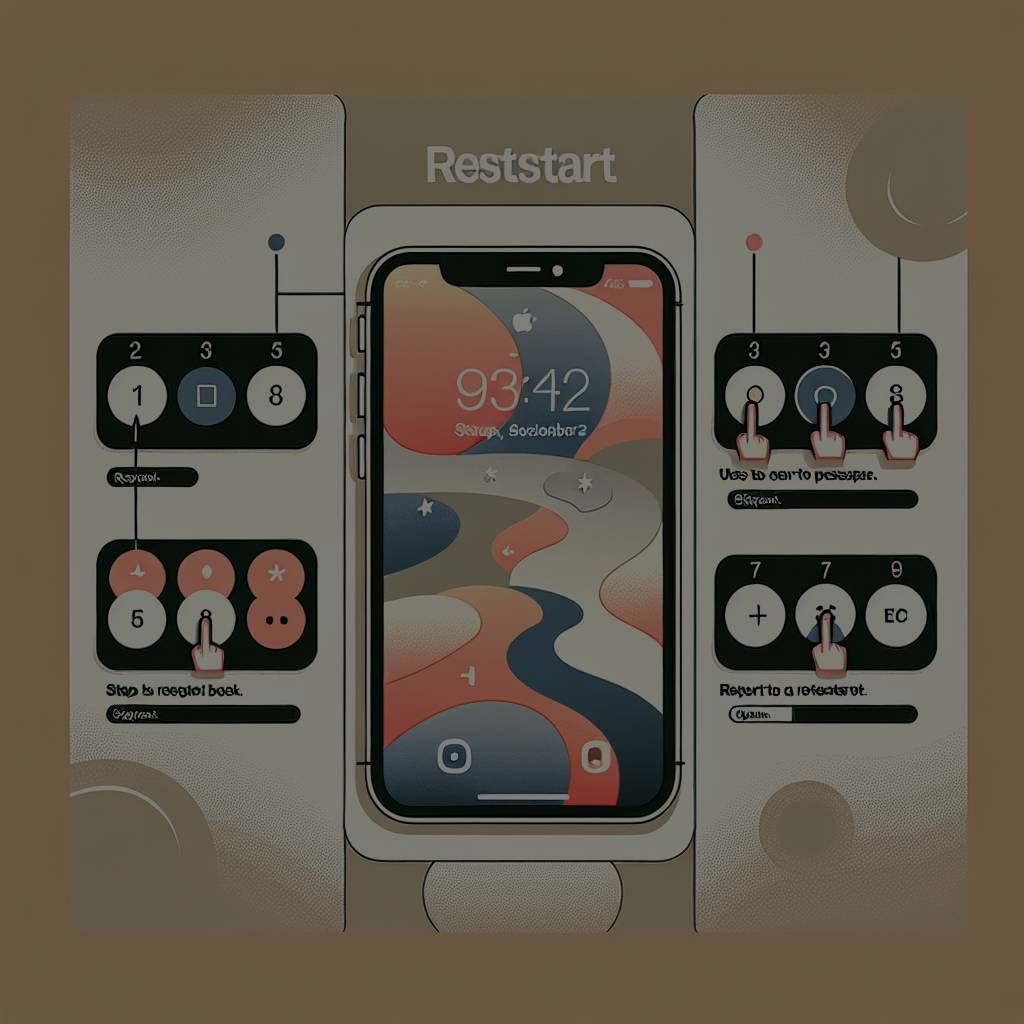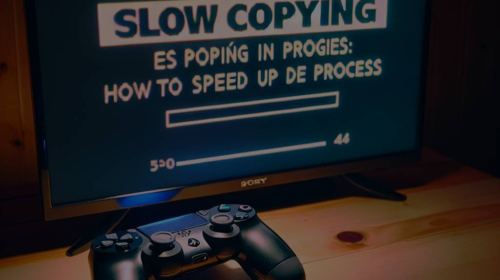Guide pratique pour redémarrer votre iPhone facilement
Rencontrer des problèmes avec votre iPhone peut être frustrant, surtout lorsqu’il ne répond plus. Heureusement, souvent, une solution rapide et efficace consiste à redémarrer l’appareil. Si vous vous demandez « comment redémarrer iPhone » pour résoudre des soucis mineurs ou simplement rafraîchir votre système, notre guide pratique est là pour vous éclairer. Apprenez les différentes méthodes pour relancer votre téléphone, qu’il s’agisse d’un modèle récent ou plus ancien, et retrouvez rapidement un iPhone fonctionnel, sans avoir besoin de l’assistance technique.
À retenir dans cet article :
Cet article explique comment redémarrer un iPhone lorsqu’il devient non-réactif, en utilisant plusieurs méthodes. Pour les iPhones récents, le redémarrage forcé se fait en utilisant une combinaison des boutons de volume et latéral, tandis que sur les modèles plus anciens, c’est une combinaison du bouton principal et du bouton de verrouillage. Le redémarrage via les réglages ou l’AssistiveTouch est également possible. En cas de problèmes majeurs, iTunes peut être utilisé pour un redémarrage forcé, bien qu’il faille s’assurer d’avoir sauvegardé ses données auparavant. Si les problèmes persistent après le redémarrage, une réinitialisation approfondie est possible ou bien il faudra contacter le support Apple.
- Redémarrage forcé avec les boutons physiques pour différents modèles d’iPhone
- Redémarrage via les réglages
- Redémarrage avec AssistiveTouch
- Utilisation d’iTunes pour un redémarrage forcé
- La nécessité de sauvegarde avant de redémarrer
- La réinitialisation des réglages en cas de problèmes persistants
- Contacter le support Apple si nécessaire
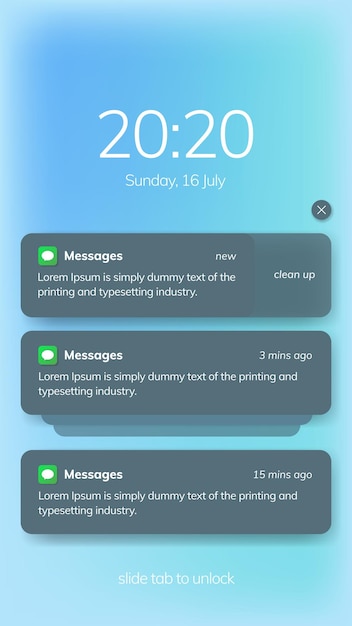
Force restart d’un iPhone
Si votre iPhone est figé ou ne répond plus, un redémarrage forcé peut être la solution. Apprenez comment redémarrer iPhone quand il ne réagit plus aux commandes tactiles ou aux boutons. Pour l’iPhone 8 et les modèles ultérieurs, y compris les iPhone X, XR, XS et 11, appuyez brièvement sur le bouton d’augmentation du volume, puis sur le bouton de diminution du volume, et maintenez enfin le bouton latéral enfoncé jusqu’à ce que vous voyiez le logo Apple. Cette méthode s’applique également aux modèles récents comme le 12 et le 13.
Pour les iPhone 7 et 7 Plus, le processus diffère légèrement. Appuyez simultanément sur le bouton de volume bas et le bouton latéral (ou de verrouillage) jusqu’à ce que le logo Apple apparaisse. Si vous possédez un iPhone 6s, iPhone 6s Plus ou un modèle antérieur, le redémarrage forcé se fait en maintenant le bouton principal et le bouton de verrouillage enfoncés simultanément pour le même résultat.
Utilisation des réglages pour redémarrer
Il est également possible de redémarrer votre iPhone via le menu des réglages. Ceci est particulièrement utile si les boutons physiques de votre iPhone ne fonctionnent pas correctement ou si vous préférez une méthode plus douce que le redémarrage forcé. Ouvrez l’application Réglages, allez dans Général, et descendez tout en bas pour trouver l’option Éteindre. Glissez le curseur pour éteindre votre iPhone, puis rallumez-le en maintenant le bouton latéral enfoncé.
Cette méthode de redémarrage est recommandée si votre appareil fonctionne normalement mais que vous souhaitez effectuer un redémarrage à des fins de maintenance ou de résolution de problèmes mineurs. Il est bon de redémarrer périodiquement votre iPhone pour fermer les applications en arrière-plan et libérer de la mémoire.
Redémarrage avec AssistiveTouch
AssistiveTouch est une fonctionnalité d’accessibilité précieuse pour les utilisateurs qui ont du mal à utiliser les boutons physiques de l’iPhone. Pour redémarrer votre iPhone avec AssistiveTouch, vous devez d’abord activer cette fonctionnalité si ce n’est pas déjà fait. Rendez-vous dans Réglages > Accessibilité > Toucher > AssistiveTouch et activez-le. Un bouton virtuel apparaîtra sur votre écran que vous pouvez personnaliser et utiliser pour diverses fonctions, dont le redémarrage de votre appareil.
Pour redémarrer via AssistiveTouch, appuyez sur le bouton virtuel, sélectionnez Appareil, puis maintenez enfoncé le bouton de verrouillage affiché sur l’écran jusqu’à ce que le curseur « éteindre » apparaisse. Éteignez l’appareil, et pour le rallumer, maintenez le bouton latéral physique enfoncé.
Utiliser iTunes pour un redémarrage forcé
Si votre iPhone est non-réactif et que les méthodes précédentes ne fonctionnent pas, utiliser iTunes pour un redémarrage peut être une solution. Connectez votre iPhone à un ordinateur et ouvrez iTunes (ou Finder si vous utilisez un Mac avec macOS Catalina ou plus récent). Sélectionnez votre iPhone lorsque celui-ci apparait dans l’application, puis cliquez sur Résumer. Maintenant, cliquez sur l’option Restaurer iPhone. Gardez à l’esprit que cette méthode effacera toutes les données sur votre iPhone; utilisez-la seulement si vous avez effectué une sauvegarde récente ou si vous êtes prêt à perdre vos données.
Cette technique peut résoudre des problèmes plus graves et remettre votre iPhone à son état d’usine. Avant d’opter pour cette solution, assurez-vous d’avoir essayé toutes les autres méthodes de redémarrage et que vous avez sauvegardé toutes vos données importantes.
Problèmes persistants après le redémarrage
Parfois, malgré le redémarrage de votre iPhone, certains problèmes peuvent persister. Dans ces situations, il peut être nécessaire de réinitialiser les réglages de l’iPhone. Cela effacera tous vos réglages personnalisés, mais pas vos données personnelles. Pour ce faire, allez dans Réglages > Général > Réinitialiser et choisissez Réinitialiser tous les réglages. Entrez votre code si nécessaire et confirmez la réinitialisation.
Si après la réinitialisation des réglages ou le redémarrage forcé via iTunes les problèmes persistent encore, il est recommandé de contacter le support Apple ou de vous rendre dans un Apple Store pour obtenir de l’aide professionnelle.
Sauvegarde avant de redémarrer
Il est crucial de sauvegarder régulièrement votre iPhone pour éviter de perdre des données en cas de besoin de restauration du logiciel ou de redémarrage forcé. Pour sauvegarder avec iCloud, connectez-vous à un réseau Wi-Fi, allez dans Réglages, touchez votre nom en haut, puis iCloud et iCloud Backup. Assurez-vous que la sauvegarde iCloud est activée, puis touchez « Back Up Now ». Gardez votre appareil connecté au Wi-Fi jusqu’à la fin de la sauvegarde.
Alternatively, you can backup using iTunes or Finder by connecting your iPhone to a computer, selecting your device and clicking ‘Back Up Now’. Regular backups ensure that you can restore your data after a factory reset or other major troubleshooting steps.
Voici une liste à puce qui résumé les méthodes mentionnées pour redémarrer votre iPhone:
- Redémarrage forcé avec les boutons physiques
- Redémarrage via les réglages
- Redémarrage avec AssistiveTouch
- Redémarrage via iTunes ou Finder
- Réinitialisation des réglages de l’iPhone
- Sauvegarde avant de redémarrer
Après avoir suivi ces étapes, vous devriez être capable de redémarrer votre iPhone sans difficulté. Cependant, si les problèmes persistent après le redémarrage, une réinitialisation approfondie pourrait être nécessaire ou il se pourrait que votre iPhone ait besoin d’une réparation. Dans ces cas, la sauvegarde préalable de vos données prouve son importance. Si vous vous sentez dépassé, n’hésitez pas à consulter des professionnels pour assistance. Gardez en tête que le redémarrage régulier de votre iPhone peut contribuer à maintenir ses performances optimales.

Rédactrice passionnée et spécialisé dans le monde du web, de la technologie et du développement. Avec une forte curiosité pour les dernières tendances tech et une expérience solide en développement web, je partage mes découvertes, astuces, et analyses approfondies dans ce domaine en constante évolution. Mon parcours en informatique me permet de décomposer des concepts complexes en articles accessibles et engageants. Que ce soit pour explorer les nouvelles frameworks de développement, décrypter les innovations dans l’intelligence artificielle, ou tester les derniers gadgets, je m’efforce d’apporter un regard éclairé et pratique. Mon objectif est de rendre la technologie compréhensible et fascinante pour tous, que vous soyez un développeur chevronné, un passionné de tech ou simplement un utilisateur en recherche de solutions à des problèmes divers.